En cuanto se nos presenta una campaña para promocionar una tienda online, en lo que primero que pensamos (o deberíamos) es en campañas Shopping. ¿Cuál es el problema de estas campañas? La parte técnica de creación del feed de datos y tener que configurar Google Merchant Center.
Hace unos días publiqué un pequeño código para crear el feed de datos en PHP desde una base de datos MySQL por lo que esa parte ya estaría solucionada. Ahora quedaría configurar Google Merchant Center.
Configurar Google Merchant Center
Primero, veamos los pasos a seguir para crear una cuenta en Google Merchant Center:
- Ir a la página de Google Merchant Center y darse de alta. Si eres usuario de Google bastará con identificarte.
- Rellenar un formulario con los datos del negocio y los datos de contacto.
- Aceptar los términos y condiciones de uso.
- Verificar que eres propietario (o autorizado) de la tienda online
¡Ya tenemos la cuenta lista para ser configurada!
Ahora vamos a configurar Google Merchant Center para que rescate el feed de datos que hemos creado en nuestra tienda online de forma automática. De esta manera siempre tendremos nuestro inventario actualizado.
Pasos a seguir:
- Acceder al apartado «Productos» del menú de la izquierda.
- Dentro de «Productos» pinchar en la pestaña «Feeds».
- Pinchar en el botón azul de añadir.
Nos encontraremos la siguiente pantalla:
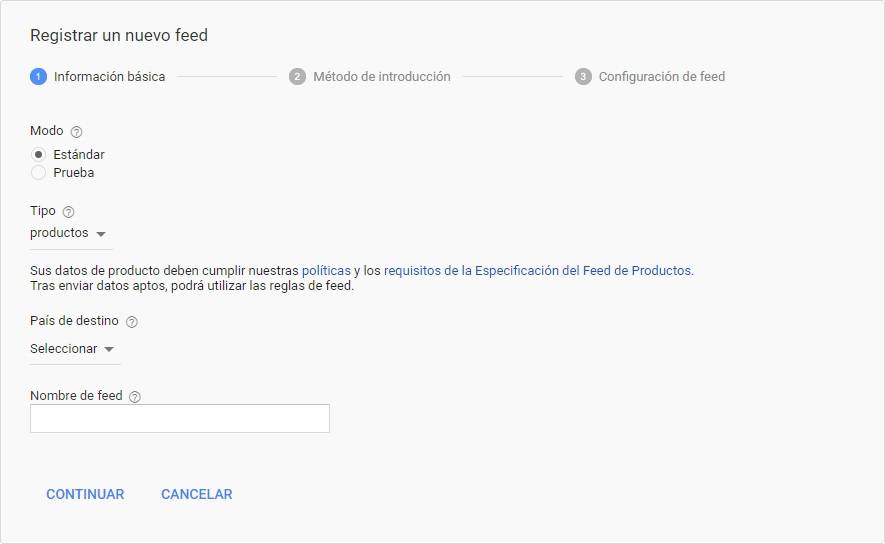
- Modo: si estamos en producción seleccionaremos «Estándar» y, si no, «Prueba».
- Tipo: podemos elegir entre actualizar por completo todos los productos (seleccionar «Productos») o actualizar solo los parámetros que cambien en cada producto (seleccionar «Actualización del inventario de productos online»).
- País de destino: país al que va destinada la venta de los productos del feed.
- Nombre del feed: nombre que queremos darle al feed para identificarlo en la lista de feeds.
Pinchamos en «Continuar» y llegaremos a la siguiente pantalla:
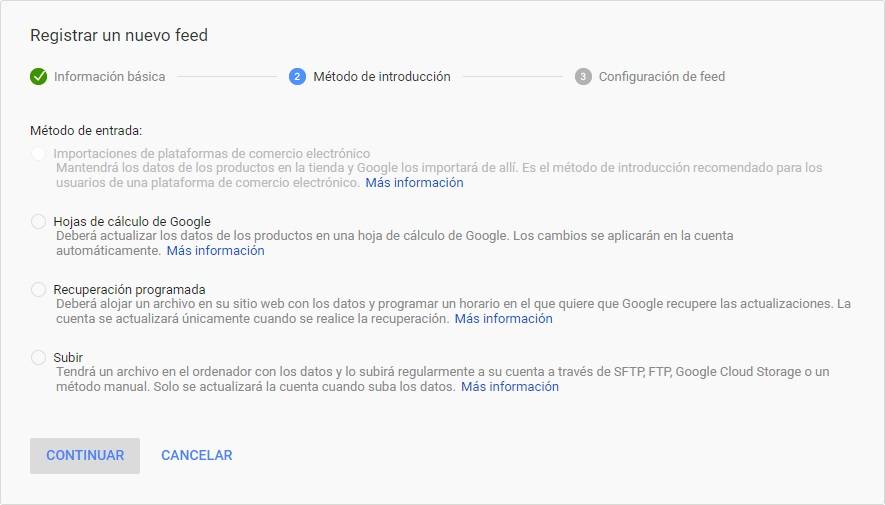
Como nuestro objetivo es automatizar el proceso de actualización, elegiremos la opción de «Recuperación programada» y continuamos con la configuración hasta llegar a la última pantalla de configuración:
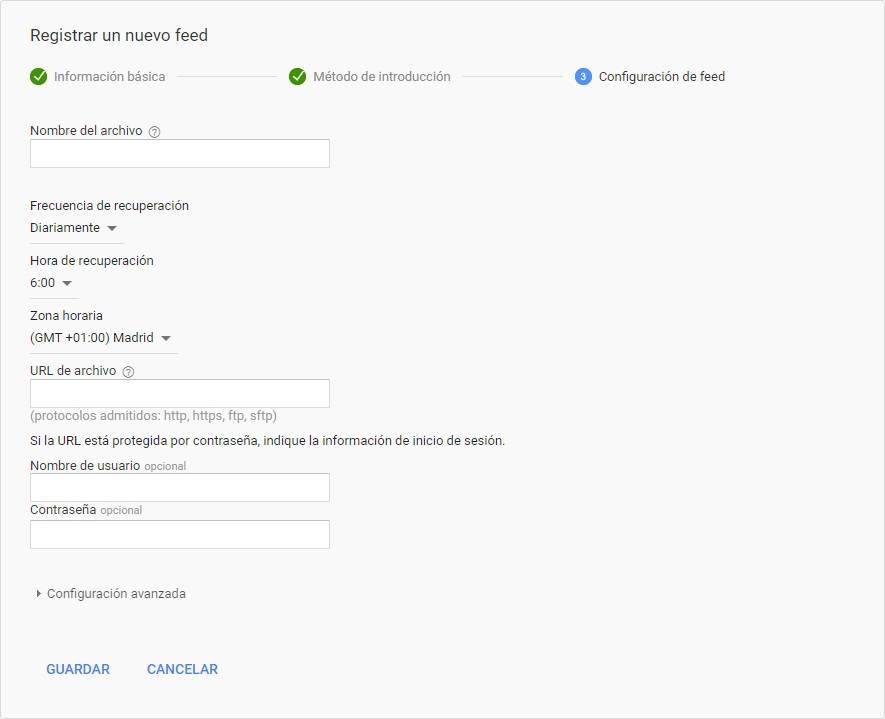
- Nombre del archivo: tiene que ser un nombre único.
- Frecuencia de recuperación: podemos elegir entre diariamente, semanalmente o mensualmente.
- Hora de recuperación: a qué hora queremos que se ejecute la recuperación del feed.
- Zona horaria: establecer la zona horaria de nuestra tienda online.
- URL de archivo: URL donde se encuentra el feed de datos que creamos en nuestra tienda online.
- Si la URL está protegida por contraseña, indique la información de inicio de sesión: en el caso de estar en una carpeta protegida (recomendable para evitar mirones), tendremos que introducir el usuario y contraseña de esa carpeta protegida.
- Configuración avanzada: por defecto se habilita el uso del feed en Shopping (lo que nos permitirá hacer campañas publicitarias con él).
Por fin, una vez completados estos pasos, tendremos configurado nuestro feed para ser utilizado en campañas shopping de Google AdWords.
Enlazar Merchant Center con AdWords
Para enlazar nuestra cuenta de Merchant Center con nuestra cuenta de AdWords y poder utilizar el feed de datos en campañas shopping, tendremos que enlazar ambas cuentas, ¿cómo? Muy sencillo:
- Accede a tu cuenta de Merchant Center.
- Pincha en «Página principal».
- En la esquina superior derecha pincha en el símbolo de menú (tres puntos verticales).
- Pincha en «Enlace de cuentas».
- Pinchar en «Vincular cuenta».
- Introducir el ID de cliente de AdWords.
Tras aprobar la vinculación ya podrás utilizar el feed de datos para tus campañas shopping.
Si tienes alguna pregunta o aporte a este resumen de cómo configurar Google Merchant Center, no dudes en dejarme un comentario.
Hola!
MI desarrollador web lleva varios intentos de conectar Google Merchant Center y siempre nos da error y rechaza artículos ¿Ademas de las consultorías, se te puede contratar para realizar un trabajo en concreto como en este caso hacer la configuración?
Un saludo!
Buenos días, Silvia. Si quieres escríbeme a daniel@dfriasruiz.es y coméntame qué necesitas. Gracias.